วิธีการกู้คืนผู้ติดต่อที่ถูกลบจาก iPhone?
ในบางครั้งผู้ใช้ประสบปัญหาในการลบผู้ติดต่อหนึ่งหรือหลายรายจากสมุดที่อยู่ใน iPhone โดยไม่ได้ตั้งใจหรือโดยไม่ได้ตั้งใจ นักพัฒนาของ Apple ได้ดูแลปัญหานี้และเสนอวิธีแก้ปัญหาหลายวิธี ต่อไป เราจะดูวิธีการกู้คืนผู้ติดต่อที่ถูกลบทั้งหมด
ก่อนอื่น หากคุณลบผู้ติดต่อโดยไม่ตั้งใจ คุณต้องยกเลิกการเชื่อมต่อสมาร์ทโฟนของคุณจากเวิลด์ไวด์เว็บหรือคอมพิวเตอร์ Mac ของคุณทันที ทำเช่นนี้เพื่อให้ iOS ไม่มีเวลาซิงโครไนซ์การลบกับสมุดที่อยู่ใน iCloud
กู้คืนผู้ติดต่อจากข้อมูลสำรอง iTunes
วิธีนี้เหมาะสำหรับผู้ใช้ที่ใช้แอปพลิเคชั่น iTunes บนคอมพิวเตอร์เป็นประจำและซิงโครไนซ์ข้อมูลทั้งหมด ในกรณีนี้ คุณสามารถกู้คืนรายชื่อของคุณจากข้อมูลสำรองที่สร้างใน iTunes ในการทำเช่นนี้คุณต้องมี:
1. เปิด iTunes บนคอมพิวเตอร์ของคุณ
2. เชื่อมต่อ iPhone ของคุณผ่านสายเคเบิลหรือเครือข่ายไร้สาย
3. เลือกสมาร์ทโฟนในแท็บอุปกรณ์
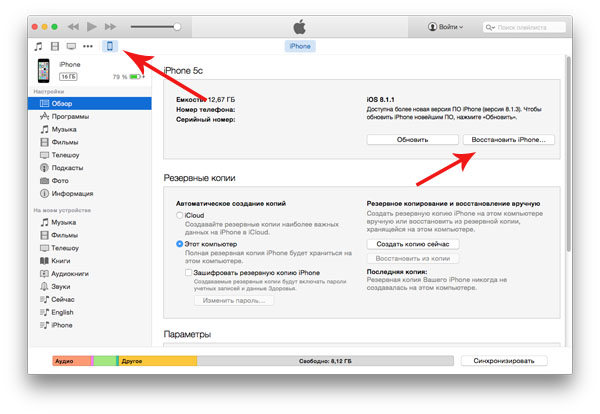
4. ไปที่แท็บรีวิว
5. คลิกที่ปุ่มคืนค่าจากการคัดลอก
สำคัญ! ก่อนที่จะกู้คืน ให้ปิดการใช้งาน Find My iPhone
6. เลือกสำเนาสำรองที่ต้องการ
7. ยืนยันการดำเนินการและรอให้กระบวนการเสร็จสิ้น
โปรดจำไว้ว่าหลังจากกู้คืนโดยใช้วิธีนี้ การดำเนินการทั้งหมดของคุณตั้งแต่สร้างข้อมูลสำรองจะถูกยกเลิก
กู้คืนจากแอพผู้ติดต่อสำหรับ OS X หรือ Windows
แอพพลิเคชั่นรายชื่อสำหรับแพลตฟอร์ม OS X และ Windows รองรับการนำเข้าสมุดที่อยู่ของคุณไปยังที่จัดเก็บข้อมูลบนคลาวด์ของ iCloud หลังจากนั้นผู้ใช้สามารถนำเข้าผู้ติดต่อที่บันทึกไว้ในระบบคลาวด์กลับไปยัง iPhone ได้หากต้องการ
การกู้คืนจากแอปพลิเคชันผู้ติดต่อบน Windows:
1. ไปที่โฟลเดอร์ System drive\Users\User_name\Contacts\
2. เลือกผู้ติดต่อที่คุณต้องการกู้คืน
3. คลิกที่ปุ่มส่งออกและเลือกรูปแบบนามบัตร
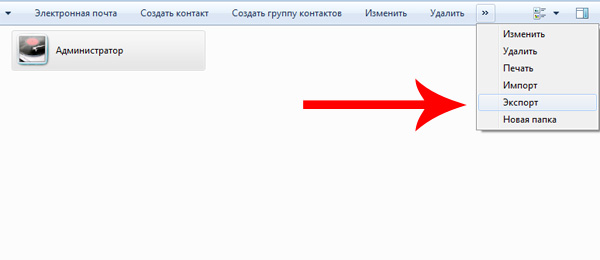
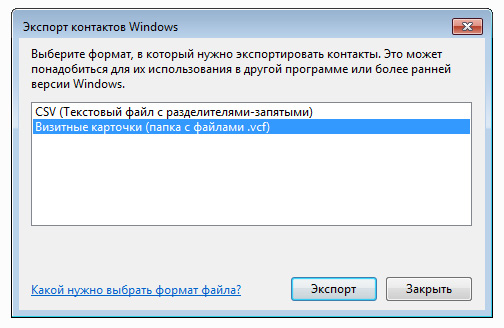
5. ส่งไฟล์ที่บันทึกไว้ไปยัง iPhone ทางอีเมล
6. บนสมาร์ทโฟนของคุณ หลังจากเปิดจดหมายแล้ว ให้คลิกปุ่มสร้างผู้ติดต่อใหม่
หลังจากนี้ รายชื่อติดต่อจะกลับคืนมา ในทำนองเดียวกัน คุณสามารถกู้คืนผู้ติดต่อจากแอปพลิเคชันผู้ติดต่อบน OS X ได้
ส่งออกผู้ติดต่อจาก iCloud
ในการส่งออกผู้ติดต่อจาก iCloud คุณต้องมี:
1. บนคอมพิวเตอร์ของคุณ ไปที่เว็บไซต์
2. เข้าสู่ไซต์โดยใช้ Apple ID ของคุณ
3. ไปที่ส่วนผู้ติดต่อ
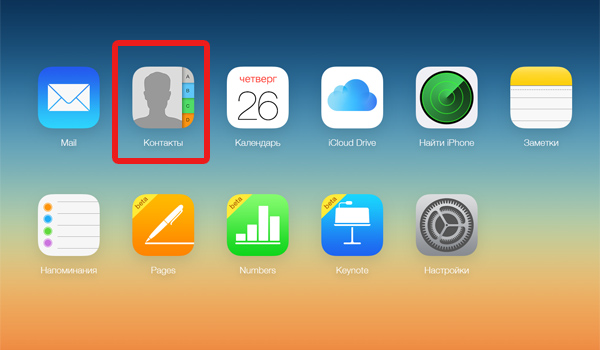
4. เลือกผู้ติดต่อที่ต้องการแล้วคลิกปุ่มแสดงเมนูการกระทำ
5. ในเมนูที่เปิดขึ้น ให้คลิกที่ส่งออก vCard
ผู้ติดต่อที่ส่งออกจะปรากฏในโฟลเดอร์ดาวน์โหลดบนคอมพิวเตอร์ของคุณ โดยจะต้องส่งทางอีเมลไปยัง iPhone
กำลังซิงค์ใหม่กับ iCloud
คุณยังสามารถซิงค์อีกครั้งกับ iCloud ได้อีกด้วย ในการทำเช่นนี้คุณต้องมี:
1. ปิด Wi-Fi ทันทีหลังจากลบผู้ติดต่อโดยไม่ตั้งใจ
2. ไปที่การตั้งค่า – iCloud
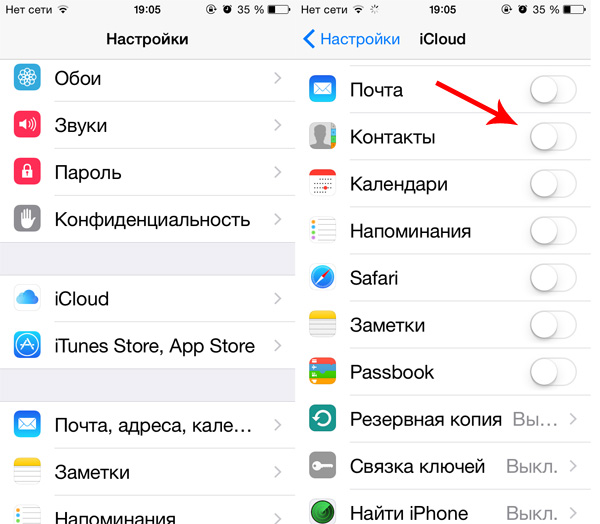
3. เลื่อนสวิตช์ตรงข้ามรายการผู้ติดต่อไปยังตำแหน่งที่ไม่ได้ใช้งาน
4. ในเมนูที่เปิดขึ้น ให้เลือก Keep บน iPhone (ซึ่งจะทำให้คุณสามารถฝากรายชื่อไว้ในสมาร์ทโฟนของคุณได้)
5. เชื่อมต่อ iPhone เข้ากับเครือข่าย
6. เลื่อนสวิตช์ตรงข้ามรายการผู้ติดต่อไปยังตำแหน่งที่ใช้งานอยู่
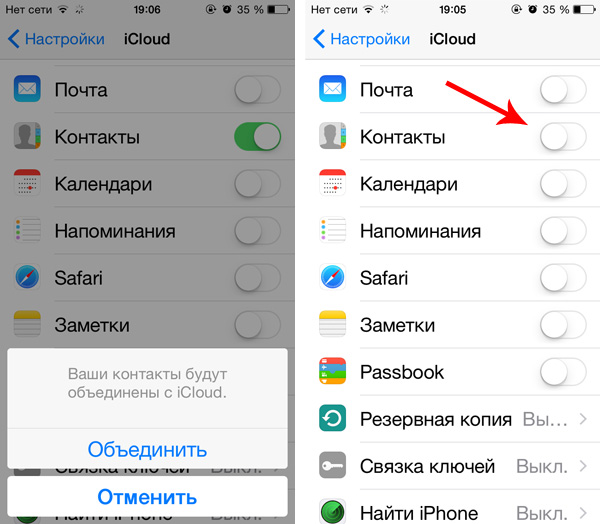
7. ในเมนูที่เปิดขึ้น ให้เลือกผสาน
8. หลังจากตรวจสอบสมุดที่อยู่ของคุณไม่กี่นาที ผู้ติดต่อที่ขาดหายไปก็จะถูกส่งกลับ
การคืนค่าผู้ติดต่อโดยใช้ iBackupBot
iBackupBot เป็นแอปพลิเคชั่นที่สะดวกสำหรับการทำงานกับข้อมูลสำรองของ iTunes โปรแกรมนี้ช่วยให้คุณสามารถกู้คืนผู้ติดต่อโดยไม่ต้องกู้คืน iPhone ทั้งหมดซึ่งสะดวกมากในสถานการณ์ส่วนใหญ่
1. และติดตั้ง iBackupBot (เพื่อกู้คืนผู้ติดต่อ แอปพลิเคชันเวอร์ชันทดลองก็เพียงพอแล้ว)
2. เปิดโปรแกรมและรอจนกว่าจะรู้จักข้อมูลสำรองใน iTunes
3. ในหน้าต่างการสำรองข้อมูล ให้เลือกสำเนาสำรองที่ต้องการ
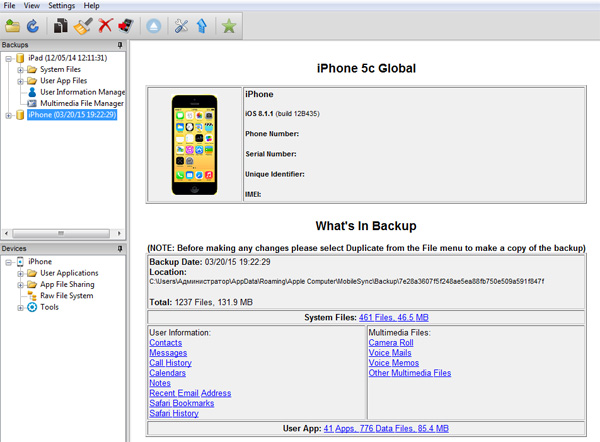
4. สร้างการสำรองข้อมูลซ้ำในตำแหน่งที่สะดวกโดยคลิก File-Duplicate
5. ในแอปพลิเคชันในหน้าต่างหลัก คลิกที่ผู้ติดต่อ
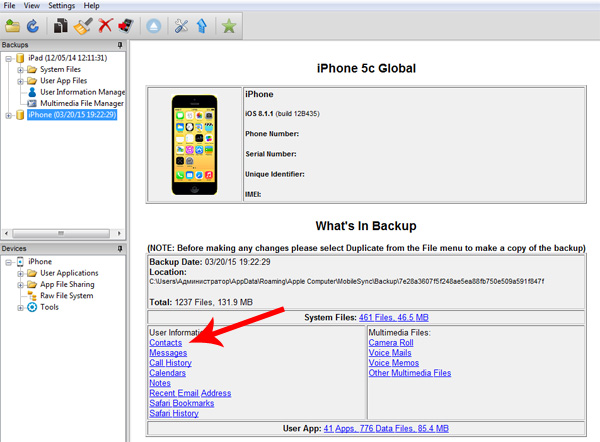
6. รายชื่อผู้ติดต่อทั้งหมดจะเปิดขึ้นในหน้าต่างหลัก ซึ่งคุณสามารถดูข้อมูลทั้งหมดได้
7. เลือกไฟล์ที่ต้องการแล้วคลิกส่งออก – ส่งออกเป็นไฟล์ vCard
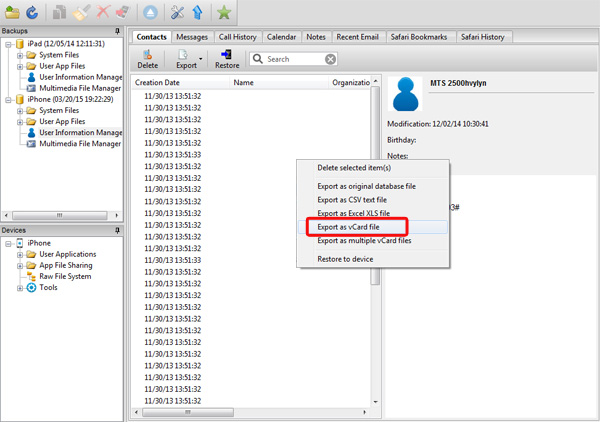
8. หากคุณใช้เวอร์ชันทดลอง โปรแกรมจะขอการลงทะเบียน แต่คุณสามารถปิดหน้าต่างที่ปรากฏขึ้นได้
10. ไฟล์ผลลัพธ์สามารถดาวน์โหลดไปยังแอปพลิเคชันผู้ติดต่อและกู้คืนจากที่นั่นไปยัง iPhone
การกู้คืนด้วยตัวแยกข้อมูลสำรอง iPhone
ข้อแตกต่างที่สำคัญระหว่างแอปพลิเคชั่นนี้กับแอปพลิเคชั่นก่อนหน้าก็คือลักษณะที่จำกัดของเวอร์ชันทดลองใช้งาน โปรแกรมค่อนข้างสะดวก แต่ช่วยให้คุณสามารถกู้คืนผู้ติดต่อ 4 คนแรกได้ฟรี สำหรับงานต่อไป คุณจะต้องมีเวอร์ชันเต็ม
1. และติดตั้ง iPhone Backup Extractor
2. เปิดแอปพลิเคชัน โปรแกรมจะดาวน์โหลดข้อมูลสำรองล่าสุดจาก iTunes
3. คุณสามารถเลือกข้อมูลสำรองอื่นได้โดยคลิกเลือกข้อมูลสำรองอื่น
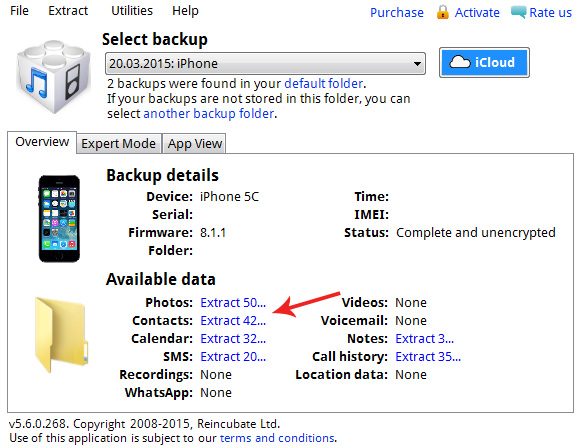
4. ในหน้าต่างหลัก คลิกที่ แยก (จำนวนผู้ติดต่อ) ตรงข้ามกับรายการผู้ติดต่อ
5. ระบุโฟลเดอร์ที่สะดวกซึ่งแอปพลิเคชันจะแยกผู้ติดต่อทั้งหมดเป็นไฟล์เดียวและแยกกันในรูปแบบ vcf
6. ในรายการแยก คุณสามารถระบุรูปแบบที่จะแยกผู้ติดต่อได้
